수동 급지대에 용지 적재
OHP 필름, 라벨 용지, 비정형 크기 용지 또는 봉투에 인쇄하는 경우 용지를 수동 급지대에 적재하십시오.
수동 급지대에 적재된 용지는 아래의 요구사항을 충족해야 합니다.
|
참고
|
|
자세한 내용은 사용할 수 있는 용지를 참고하십시오.
|
|
용지 크기
|
표준 크기:
A4, A4R, A3, A5R, B4, B5 또는 B5R 비규격 용지:
99mm × 148mm ~ 297mm × 432mm 봉투:
No.10(COM10), ISO-B5, Monarch, ISO-C5 또는 DL |
|
용지 무게
|
64 ~ 128g/m2
|
표준 크기
용지 크기를 지정할 때 용지 크기 그룹을 전환하여 ISO 용지 크기 (A4 및 B5와 같은) 또는 북미 용지 크기 (LTR 및 LGL과 같은)를 선택할 수 있습니다.
비규격 용지
99 mm × 148 mm ~ 297 mm × 432 mm의 비정형 용지 크기를 적재할 수 있습니다.
봉투
다음과 같은 봉투를 수동 급지대에 적재할 수 있습니다.
NO.10(COM10): 104.7 mm × 241.3 mm
ISO-B5: 176 mm × 250 mm
Monarch: 98.4 mm × 190.5 mm
ISO-C5: 162 mm × 229 mm
DL: 110 mm × 220 mm
|
중요
|
|
APS/ADS모드와 함께 수동 급지대에서 용지를 급지하려면 각 기능에 대해 수동 급지대를 설정해야 합니다. (자동 용지 선택/자동 카세트 전환)
수동 급지대를 통해 용지가 원활하게 급지되도록 하려면 용지를 사용하기 전에 감기거나 말린 용지를 똑바로 펴야 합니다(허용되는 말림 양: 일반 용지의 경우는 10mm 미만, 두꺼운 용지의 경우는 5mm 미만).
수동 급지대에는 수분이 흡수된 용지를 사용할 수 없습니다.
다른 크기 및 종류의 용지를 함께 적재하지 마십시오.
용지 종류 설정이 올바른지 확인하십시오. 용지 종류를 잘못 설정하면 화질이 저하되고 정착기가 손상되며 용지가 걸릴 수 있습니다.
라벨 용지를 한 번에 한 장씩 급지하고 배지 트레이에 배지되면 한 장씩 제거하십시오. 라벨 용지를 여러 매 함께 적재하면 용지가 걸릴 수도 있습니다.
수동 급지대에 여러 장의 두꺼운 용지를 적재하면 용지가 걸릴 수 있습니다. 이런 경우, 한 번에 한 장씩만 적재합니다.
봉투에 인쇄하는 경우 트레이에 10개 봉투가 누적되고 나면 배지 트레이를 비우십시오.
인쇄 과정에서 봉투에 주름이 생길 수도 있습니다.
|
|
참고
|
|
인쇄물의 품질을 높이려면 Canon에서 권장하는 용지를 사용하십시오.
|
1
수동 급지대를 엽니다.
수동 급지대에 적재하려는 용지 크기/종류가 수동 급지대에 대해 설정된 기본 용지 크기/종류와 다를 경우 기본 용지 크기/종류 설정을 해제하십시오. (수동 급지대용 표준 용지)
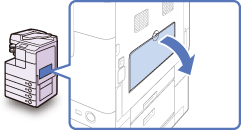
대형 크기의 용지를 적재하려는 경우 보조 트레이를 꺼낸 다음 트레이 확장을 펼칩니다.
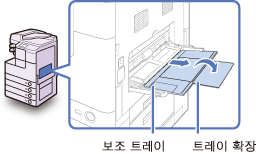
2
용지 크기에 맞게 슬라이드 가이드를 조정합니다.
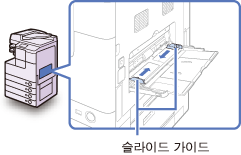
3
수동 급지대에 용지를 적재합니다.
수동 급지대에 용지를 적재하는 경우, 위로 향하는 면이 인쇄되는 면입니다.
용지 높이가 적재 제한 표시( )를 넘지 않도록 하십시오.
)를 넘지 않도록 하십시오.
 )를 넘지 않도록 하십시오.
)를 넘지 않도록 하십시오.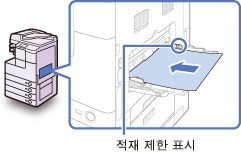
사용하기 전에 말린 용지를 펴십시오. 말린 용지로 인해 용지가 걸릴 수도 있습니다.
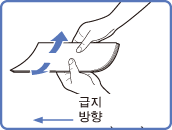
말린 용지를 똑바로 펴기가 어려우면 용지의 앞면 가장자리를 위쪽으로 마십시오.
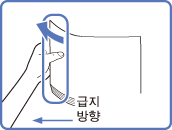
사전 인쇄된 용지 뒷면에 인쇄하려면 용지를 수동 급지대에 인쇄된 면을 위로 향하게 하여 적재하십시오.
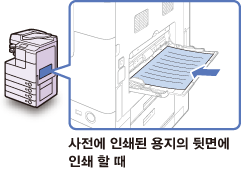
중요:
수동 급지대에 용지를 적재하는 경우 용지의 모서리를 슬라이드 가이드 사이에 바르게 맞추십시오.
두꺼운 용지 또는 봉투를 적재하려는 경우 급지 가장자리를 약 3mm 정도 마십시오. 급지 가장자리를 말면 수동 급지대에서 급지할 때 용지와 봉투가 롤러 안으로 더 잘 들어갈 수 있도록 향상됩니다.
참고:
인쇄할 용지 면에 대해서는 용지 포장에 적힌 지침을 따르십시오.
용지가 걸리는 경우에는 적재된 용지를 뒤집어서 다시 적재해 보십시오.
수동 급지대에 봉투를 적재하는 경우:
|
1
|
봉투 5장을 잡고 그림과 같이 느슨하게 한 후 함께 급지합니다. 5장의 봉투 각 세트에 대해 이 단계를 5회 반복합니다.
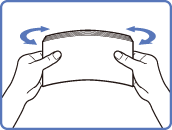 |
|
2
|
깨끗하고 편평한 면 위에 봉투를 놓고 봉투 가장자리를 화살표 방향으로 눌러주어 말린 부위를 폅니다. 5장의 봉투 각 세트에 대해 이 단계를 5회 반복합니다.
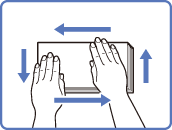 특히 봉투가 급지될 방향으로 봉투가 펴지도록 주의하십시오.
|
|
3
|
접는 부분이 평평해지도록 봉투의 상단 가장자리를 단단히 누르십시오.
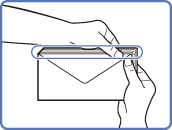 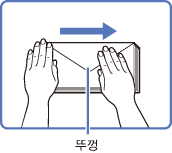 참고:
봉투 사이로 공기가 들어간 경우, 수동 급지대에 적재하기 전에 손으로 봉투를 편평하게 펴십시오.
뚜껑에 풀이 묻어 있는 봉투를 급지할 경우 정착기의 열과 압력으로 인해 풀이 녹을 수 있습니다.
|
|
4
|
인쇄면을 아래로 하여 봉투를 적재합니다.
봉투 높이가 제한 표시(
 )를 넘지 않도록 하십시오. )를 넘지 않도록 하십시오.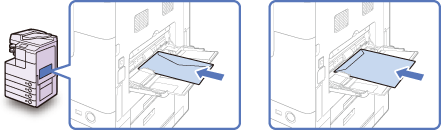 중요:
봉투 뒤쪽(뚜껑이 있는 쪽)에 인쇄하지 마십시오.
인쇄 과정에서 봉투에 주름이 생길 수도 있습니다.
|
4
용지 크기 및 종류를 지정합니다.
참고:
수동 급지대 표준 설정이 가능한 경우 용지 또는 봉투를 적재한 경우라도 다음 단계에서 보이는 용지 크기 및 종류 지정 화면이 표시되지 않습니다. 설정 화면을 표시하기 위해 수동 급지대 표준 설정 비활성화 (수동 급지대용 표준 용지)
표준 용지 크기를 선택하려는 경우:
|
1
|
용지 크기를 선택하고 → [다음화면]을 누릅니다.
중요:
용지 크기 설정이 올바른지 확인하십시오. 수동 급지대에 적재된 용지 크기와 설정한 용지 크기가 일치하지 않는 경우 용지 걸림이 발생합니다.
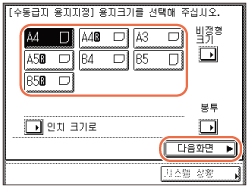 참고:
용지 크기를 인치 단위로 선택하려면 [인치 크기]를 누릅니다.
|
|
2
|
용지 종류를 선택하고 → [확인]을 누릅니다.
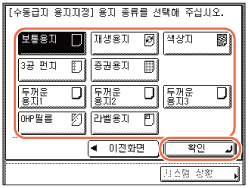 중요:
용지 종류 설정이 올바른지 확인하십시오. 용지 종류를 잘못 설정하면 화질이 저하되고 정착기가 손상되며 용지가 걸릴 수 있습니다.
참고:
용지 크기로 [A4]를 선택한 경우에만 [OHP 필름]을 선택할 수 있습니다.
용지 크기/종류에 대한 자세한 내용은 사용할 수 있는 용지를 참고하십시오.
|
비정형 용지 크기를 선택하려는 경우:
|
1
|
[비정형 크기]를 누릅니다.
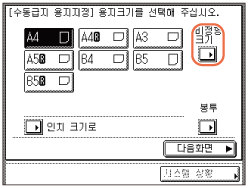 |
|
2
|
[X]를 누르고 → 숫자 키를 사용하여 용지의 가로 길이를 입력합니다.
가로 길이는 148 mm ~ 432 mm로 설정할 수 있습니다.
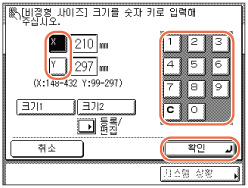 |
|
3
|
[Y]를 누르고 → 숫자 키를 사용하여 용지의 세로 길이를 입력합니다.
세로 길이는 99 mm ~ 297 mm로 설정할 수 있습니다.
|
|
4
|
[확인]을 누릅니다.
중요:
용지 크기 설정이 올바른지 확인하십시오. 수동 급지대에 적재된 용지 크기와 설정한 용지 크기가 일치하지 않는 경우 용지 걸림이 발생합니다.
참고:
값을 잘못 입력했을 경우에는 [C] (Clear)를 누르고 → 정확한 값을 입력합니다.
값을 밀리미터 단위로 입력하는 경우 조작부의
 - -  (숫자 키) 및 (숫자 키) 및  (Clear)를 사용할 수도 있습니다. (Clear)를 사용할 수도 있습니다.인치로 값을 입력하려면 인치 입력 설정이 사용가능해야 합니다. (인치 값 입력)
길이를 인치로 입력하는 경우 소수점으로 밑줄(_)을 입력해야 합니다.
자주 사용하는 크기의 설정을 두 개까지 저장할 수 있습니다. [저장/편집] → [크기 1] 또는 [크기 2]를 누르고 → <X> 및 <Y>의 값을 입력한 후 → [확인]을 누릅니다.
저장된 크기를 복구하려면 [크기 1] 또는 [크기 2]를 누르고 → [확인]을 누르고 용지 종류를 지정하기 위해 다음 단계를 진행합니다.
|
|
5
|
[다음화면]을 누릅니다.
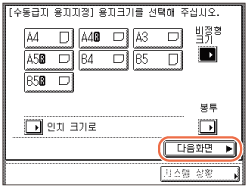 |
|
6
|
용지 종류를 선택하고 → [확인]을 누릅니다.
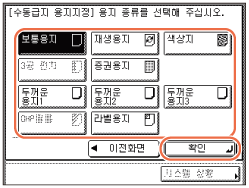 중요:
용지 종류 설정이 올바른지 확인하십시오. 용지 종류를 잘못 설정하면 화질이 저하되고 정착기가 손상되며 용지가 걸릴 수 있습니다.
참고:
비정형 용지 크기로 [3공 용지] 및 [OHP 필름]은 선택할 수 없습니다.
용지 크기/종류에 대한 자세한 내용은 사용할 수 있는 용지를 참고하십시오.
|
봉투 종류를 선택하려는 경우:
|
1
|
[봉투]를 누릅니다.
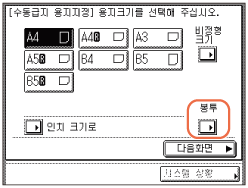 |
|
2
|
봉투 종류를 선택하고 → [확인]을 누릅니다.
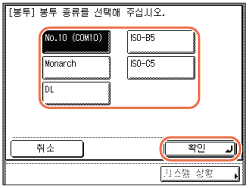 중요:
봉투 종류 설정이 올바른지 확인하십시오. 수동 급지대에 적재된 봉투와 설정한 봉투 종류가 일치하지 않는 경우 용지 걸림이 발생합니다.
|
|
3
|
[확인]을 누릅니다.
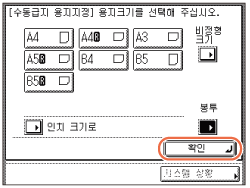 |
5
[닫기]를 누릅니다.
지정한 용지 크기 및 종류가 수동 급지대의 키에 표시됩니다.
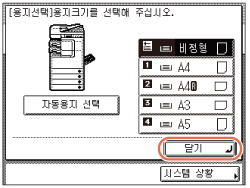
참고:
용지 크기 및 종류 설정을 변경하려면, 수동 급지대에서 용지를 제거하고 다시 용지를 적재한 다음 4 단계에서 설정을 재설정합니다.